使仿真器能够上网
这里使用大量切图来表示流程,我想这样会更容易表达,若是看不清图片可以去我的相册中查看图片
在上篇博客把Mobile的开发环境装好之后,下面就使仿真器能够上网;
首先第一步,要启动仿真器:才能设置
如图1:
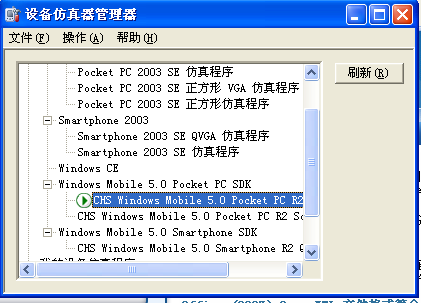
方法:运行Visual Studio 2008,打开“工具 -> 设备仿真器管理器”,
右键单击“CHS Windows Mobile 5.0 Pocket PC R2 Emulator”,选择“连接”
(这里版本很多,主要是针对我们安装的环境)
就会弹出仿真器的默认图片
图2
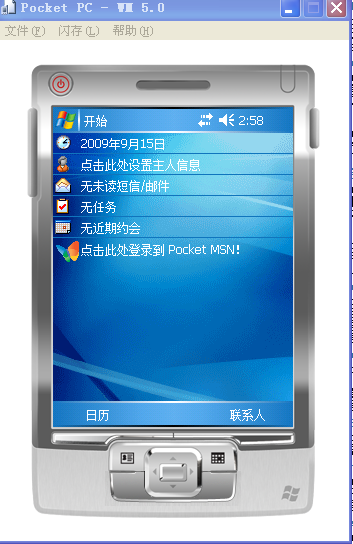
然后选择菜单栏中“文件”选项—>”配置”就会弹出如下窗口,然后选择“网络”选项卡,选中“启用 NE2000 PCMCIA 网络适配器并绑定到(N)”,下拉菜单中选择“连接的网卡”或者你当时用来上网那块网卡。
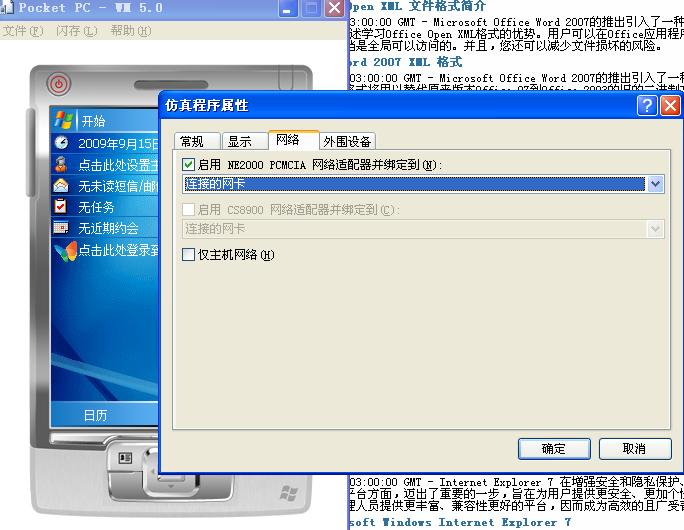
接下来就要配置仿真器的IP地址
这个时候就是在Windows Mobile 5.0系统中配置了,“开始 -> 设置 -> 连接(选项卡) -> 网卡”,
图4
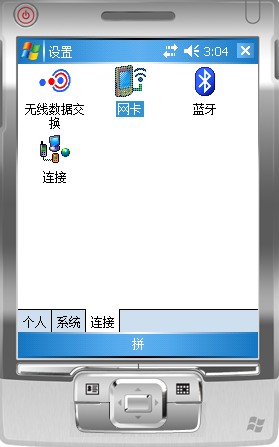
我的网卡连接到“默认单位设置”,下面选择“NE2000 兼容 Ethernet 驱动程序”,
图5
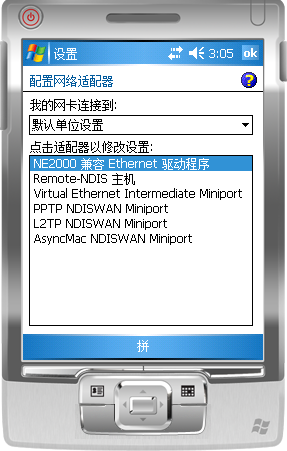
输入一个IP地址就行了,根据你的网络来输入即可。然后点击“ok”保存关闭。
图6
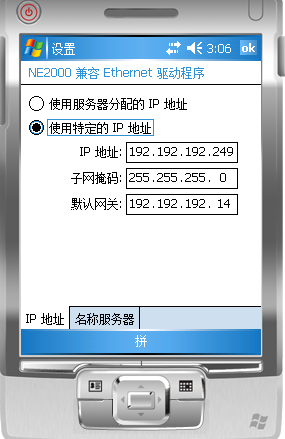
这样IP地址就设置好了。(这里IP地址根据自己情况实际设置)
这样就可以测试一下,在仿真器的IE浏览器中输入地址测试一下。
就能上网了,若是还不行可以继续结合下面步骤:
注意:以下步骤的前提是:工具 -> 设备仿真器管理器”,右键单击“CHS Windows Mobile 5.0 Pocket PCà插入底座才可以
还有一种方法就是使用activesync 同步工具
首先打开activesync这个工具,在计算机开始菜单,程序中打开就可以了
弹出:图7
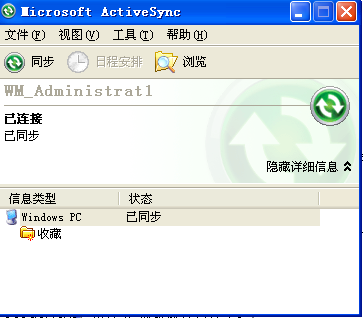
点击连接设置,在弹出的窗口中勾选“允许连接到以下一个端口”并在下拉列表中选择DMA格式
然后点击右上角连接按钮,我这里切得图式已经连接,
图8
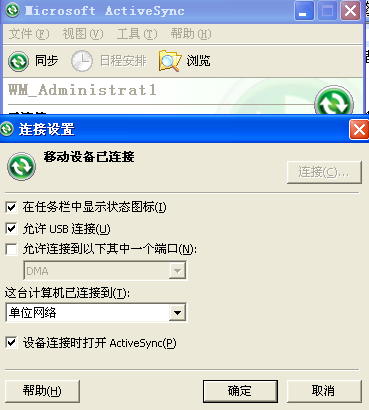
这是未连接的图片:
图ti8
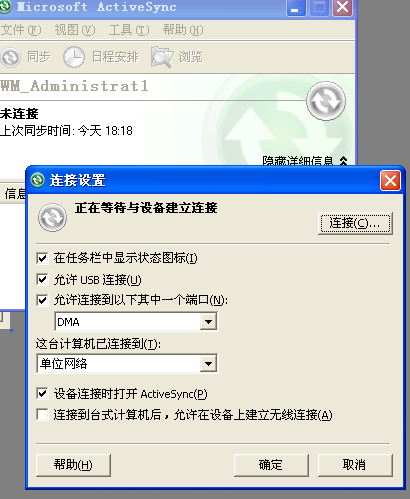
连接会弹出
图9,
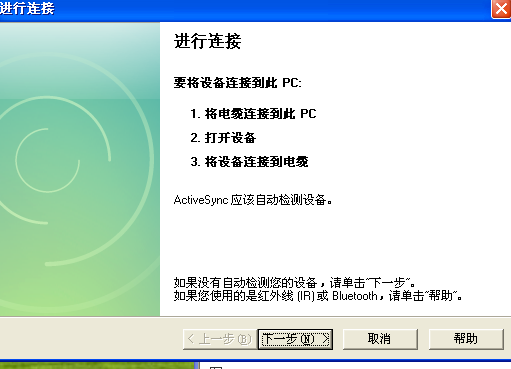
下一步之后,直接取消就可以了,因为使用的不是com端口登录的
取消之后直接确定就可以了
然后再试试,能不能上网
希望大家多多指正,共同进步,我会坚持下来的
补充:朋友刚才看我的博客尝试了环境的设置,还遇到一个问题,提示没有安装“Virtual PC 2007 ”
若是出现这个错误的话,可以在网上下载Virtual PC 2007 Setup,安装一下,再测试一下,就能上网了






















 203
203

 被折叠的 条评论
为什么被折叠?
被折叠的 条评论
为什么被折叠?








